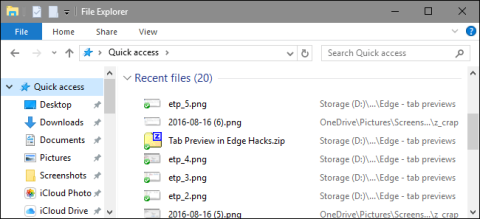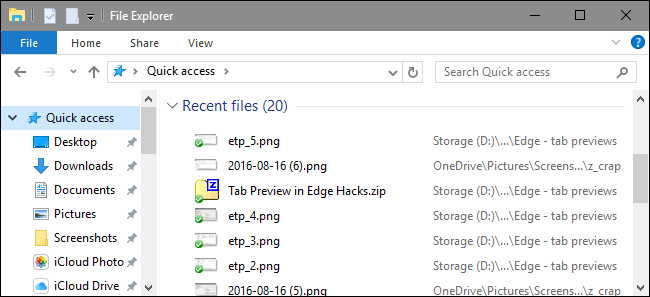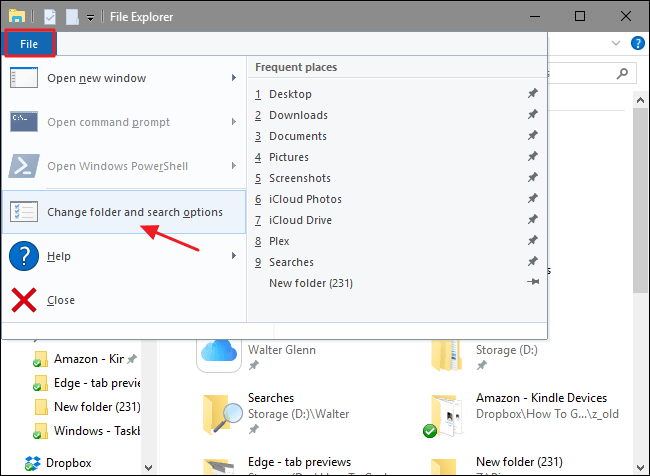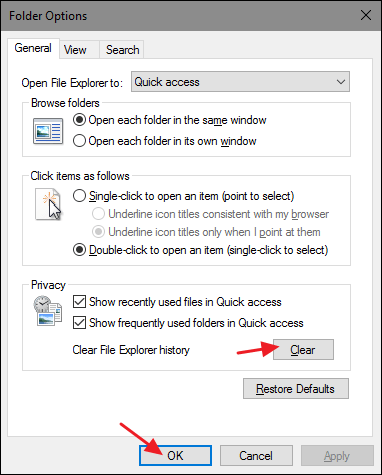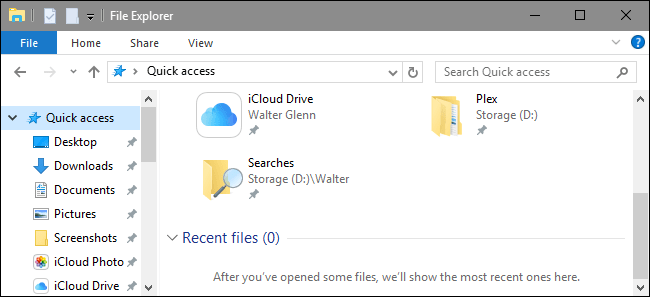Vsakič, ko v Raziskovalcu izvedete katero koli dejanje, na primer odpiranje map ali datotek, .... v računalniku z operacijskim sistemom Windows 10. File Explorer bo prikazal mape in datoteke, ki ste jih nazadnje uporabili.
Vendar pa iz nekega razloga ne želite, da se te informacije prikažejo v Raziskovalcu datotek in ne želite, da si drugi uporabniki izposodijo vaš računalnik, da bi vedeli, kaj ste naredili, lahko "počistite" koledar. Uporabite nedavne datoteke na File Explorer Windows 10 za čiščenje "sledi".
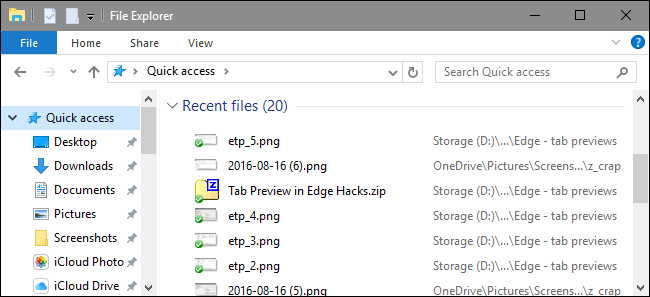
Če želite »počistiti« zgodovino nedavnih datotek v File Explorerju Windows 10, sledite spodnjim korakom:
V Raziskovalcu datotek kliknite meni Datoteka , nato izberite možnost Spremeni mapo in možnosti iskanja .
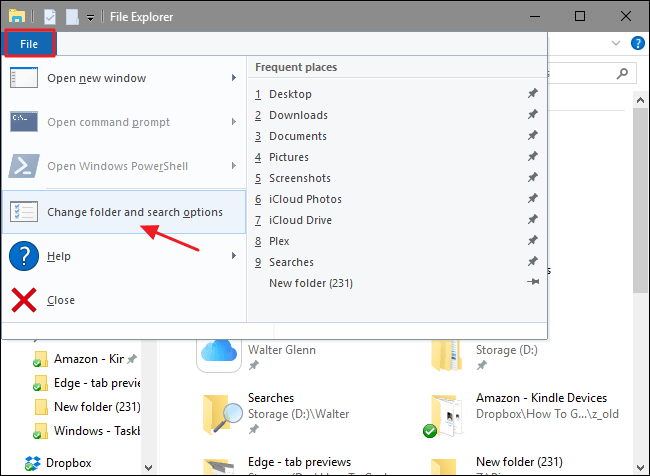
V pogovornem oknu Možnosti mape na kartici Splošno kliknite Počisti , da "počistite" zgodovino v Raziskovalcu datotek. Ko končate, kliknite V redu , da se vrnete v File Explorer.
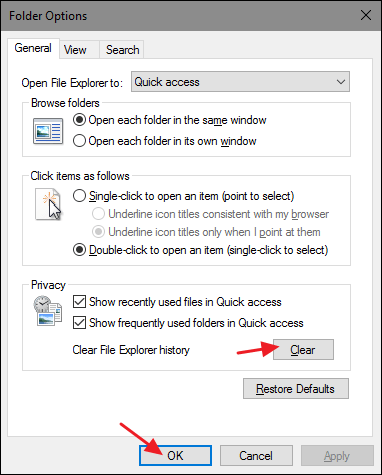
Zdaj boste videli, da v Raziskovalcu datotek ni prikazanih nedavnih elementov.
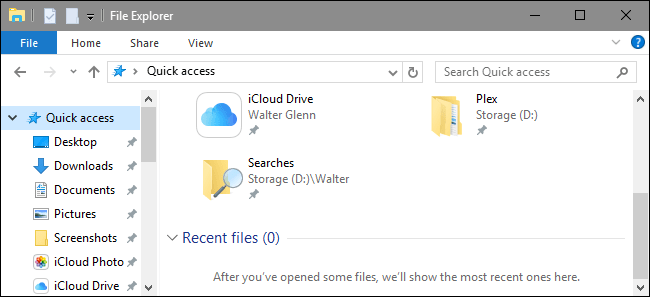
Glejte še nekaj spodnjih člankov:
Vso srečo!